Apakah Anda kesal dengan jendela konfirmasi yang menanyakan pertanyaan seperti "Apakah Anda yakin ingin melanjutkan", "Apakah Anda yakin ingin melakukan ini", atau yang serupa? Jendela konfirmasi ini ada untuk mencegah penghentian program yang tidak disengaja bagi pengguna yang ceroboh, tetapi itu bisa sangat menjengkelkan terutama jika Anda tahu pasti bahwa Anda akan mengklik tombol Ya setiap kali Anda melihat jendela itu. Tergantung pada tingkat keahlian Anda untuk komputer, Anda dapat memilih untuk memiliki jendela peringatan setiap kali Anda menutup suatu program atau mungkin Anda bahkan tidak menginginkannya sama sekali. Di bawah ini adalah salah satu contoh ketika mengakhiri Zemana AntiLogger.

Sebelumnya saya telah memperkenalkan 5 perangkat lunak yang dapat mencegah penutupan program dengan menonaktifkan tombol tutup, hari ini kita akan melihat sebuah program yang melakukan sebaliknya, yang secara otomatis mengklik tombol yang ditemukan di jendela konfirmasi. ClickOff adalah program yang dapat dikonfigurasi untuk secara otomatis mengklik tombol yang Anda inginkan di jendela yang dipilih. Seiring berjalannya waktu, program ini telah berevolusi menjadi pisau swiss untuk menangani windows daripada hanya mengklik tombol sederhana. Selain mengklik tombol, itu juga dapat melakukan klik kanan dan kiri, menutup, memaksimalkan dan meminimalkan jendela, dan bahkan mengetik teks secara otomatis.
ClickOff tidak berfungsi langsung dan mengharuskan Anda mengkonfigurasi secara manual setiap tindakan yang untungnya sangat mudah. Pertama, pastikan ClickOff berjalan. Saat Anda melihat jendela konfirmasi yang meminta Anda mengklik tombol, yang perlu Anda lakukan hanyalah mengarahkan kursor mouse ke tombol yang ingin Anda klik dan secara bersamaan tekan Ctrl + Alt + D. Ini akan menambahkannya ke daftar ClickOff dan ClickOff secara otomatis akan mengklik tombol yang Anda tunjuk berdasarkan jendela di masa depan.
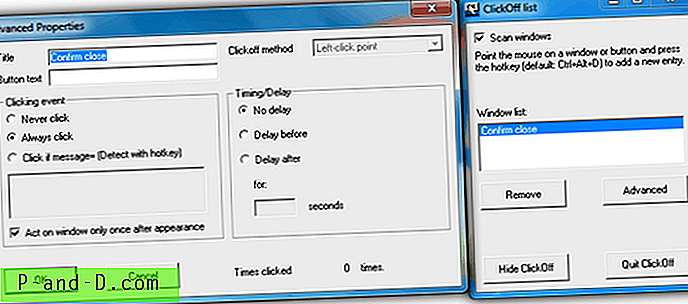
Mengklik dua kali pada ikon ClickOff di area notifikasi akan memunculkan daftar ClickOff bagi Anda untuk menghapus atau melakukan konfigurasi lanjutan pada entri. Jika karena alasan tertentu ClickOff tidak berfungsi seperti yang diharapkan, Anda dapat menambahkan penundaan untuk waktu yang lebih akurat yang juga memungkinkan intervensi pengguna. Opsi "Bertindak pada jendela hanya sekali setelah penampilan" sangat berguna ketika Anda mengkonfigurasi ClickOff untuk mengklik beberapa tombol pada jendela yang tetap terbuka atau tidak akan berhenti mengklik. Di kanan atas Properti Lanjut, Anda dapat menemukan daftar metode Clickoff untuk melakukan klik kiri atau kanan, meminimalkan atau memaksimalkan jendela dan lain-lain. Akhirnya, tombol pintas Ctrl + Alt + D juga dapat diubah dari Pengaturan.
Di bawah ini adalah demo video tentang cara saya mengatur ClickOff untuk secara otomatis mengklik tombol Tutup tab di jendela konfirmasi ketika menutup Firefox dengan banyak tab dibuka.
Perhatikan bahwa ClickOff harus berjalan di latar belakang untuk mendeteksi windows dan melakukan tindakan yang dikonfigurasi. Ini ringan dan membutuhkan penggunaan memori yang sangat sedikit, kurang dari 2MB ketika kami mengujinya pada Windows 7. Meskipun penulis ClickOff mengklaim bahwa ia hanya mengujinya pada Windows XP, itu bekerja dengan sempurna ketika saya mengujinya pada Windows 7 32-bit . Untuk memikirkannya, ClickOff sebenarnya sangat mirip dengan program Macro di mana ia dapat dikonfigurasi untuk melakukan sesuatu berdasarkan apa yang ditemukannya. ClickOff gratis dan hadir dengan versi instalasi dan portabel.
Unduh ClickOff



